Vielleicht habt ihr meinen Artikel zur Verkleinerung von RAW gelesen, in dem darum ging, die Dateien in der Größe zu reduzieren, aber an Auflösung und Detailschärfe wenig zu verlieren.
Einleitung
 In dem Artikel habe ich mich damit beschäftgit RAW Dateien in komprimierter DNG umzuwandeln, bei denen man später kaum einen Unterschied zum Original erkennen kann. Ich benutze dieses Verfahren, um in jeden Fall meine Blog-Fotos oder auch größere Timelapse Sequenzen zu komprimieren und damit Speicherplatz zu sparen.
In dem Artikel habe ich mich damit beschäftgit RAW Dateien in komprimierter DNG umzuwandeln, bei denen man später kaum einen Unterschied zum Original erkennen kann. Ich benutze dieses Verfahren, um in jeden Fall meine Blog-Fotos oder auch größere Timelapse Sequenzen zu komprimieren und damit Speicherplatz zu sparen.
Gleiches kann man im Prinzip auch im Video Bereich erreichen, vor allem bei Video-Clips, die man kaum noch einmal editiert, wie z.B. die Aufnahmen für meinen Youtube Kanal.
Das Tool ist hier Handbrake, ein Opensource Tool um Videos von einem in das andere Format zu konvertieren oder auch die Auflösung zu reduzieren.
Ausgangsformate
 Für meine Youtube Videos benutze ich meinen beiden Lumix S5 Kameras, die dann 4K 10-Bit H265 Mov Dateien erzeugen. Im Regelfall wird hier mit 150MBit/sec. gearbeitet, dennoch liegen viele der Dateien im GB Bereich, so dass ein Projekt recht mal 30-40 GB und noch mehr umfassen kann.
Für meine Youtube Videos benutze ich meinen beiden Lumix S5 Kameras, die dann 4K 10-Bit H265 Mov Dateien erzeugen. Im Regelfall wird hier mit 150MBit/sec. gearbeitet, dennoch liegen viele der Dateien im GB Bereich, so dass ein Projekt recht mal 30-40 GB und noch mehr umfassen kann.
Für die Aufnahmen am Rechner wird OBS benutzt, dass dann Dateien entweder in 4K oder 1440p mit 8 Bit liefert.
Und zu guter letzt wird ab und an auch das Opengate Formate der Lumix S5 IIx benutzt, also ca. 5.9 K. BRAW aus dem Blackmagic Assist benutze ich für Youtube praktisch gar nicht.
Handbrake auf einem Server
Videoencoding ist eine Aufgabe, die einen Rechner am meisten fordert, deshalb sollte der Prozessor schon recht ordentlich sein und je nach Ansprüchen kann eine dedizierte Grafikkarte auch nicht schaden.

Das geht wenn man eine entsprechende Grafikkarte installiert hat oder alternativ wenigstens eine CPU die 6 oder besser mehr Kerne aufweist. Mit einer Intel N100, die zwar QSV untersützt wäre das nichts geworden. Der obige Screenshot ist ein Video mit 1 min. das mehr 16 minuten zur Konvertierung benötigt hätte.
Außerdem wurde zwar eine Hardwareuntersützung angezeigt, es fehlten aber Einträge für 10Bit Videos.
Handbrake einrichten
Für meinen Anwendungsfall benötige ich eigentlich nur 2 Einstellung, eine für die 8-Bit und eine für die 10-Bit Videos. An der Größe und auch am Audio soll Handbrake ja nichts ändern. Und außerdem möchte ich diese Massenkonvertierung nach Möglichkeit mit einem Script lösen.
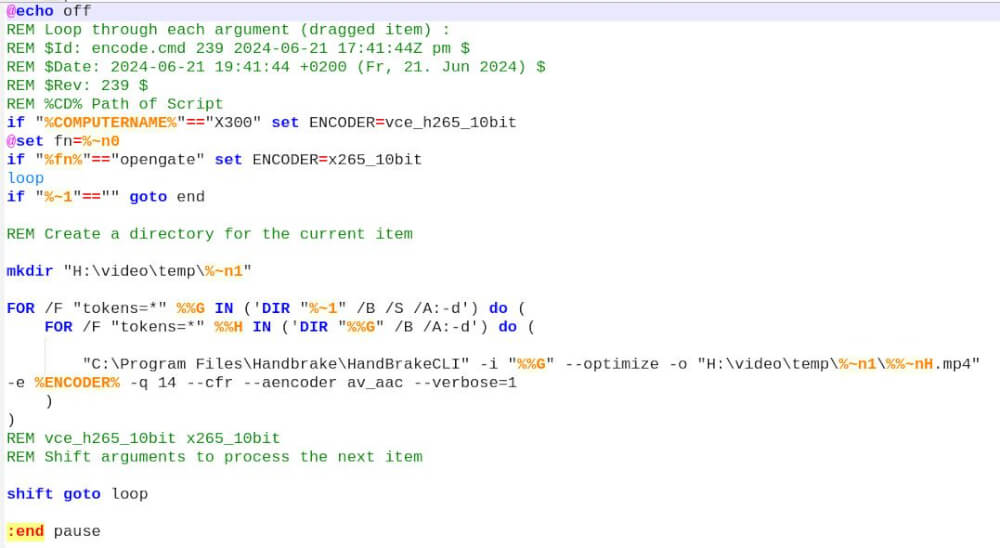
Ein netter Engländer hat da auf seinen Kanal eine Windows CMD Datei veröffentlicht, die man lediglich bezüglich des Encoders anpassen muss.
Die Qualiatät
Entscheidender Parameter für das Script ist die Qualität der Zielvideodatei. Handbrake gibt auf der Webseite an, dass bei 4K Dateien ein QF um die 22-26 genommen werden soll. Je höher diese Zahl desto kleiner die Dateien und vielleicht auch Probleme mit der Auflösung bzw. Detailschärfe.

Ich habe hier einmal mit VLC Screenshots an der gleichen Stelle gemacht, einmal vom Original und dann von 2 Clips mit mit Handbrake mit Q18 bzw. Q26 gerednert wurden.Dass muss vielleicht jeder für sich selbst auch einmal machen, denn Qualität hängt auch ein wenig von persönlichen Ansprüchen ab oder wie viel Qualitätsverlust man bereit ist, für geringere Dateigrößen zu akzeptieren. (Die Farbunterschiede rühren wohl daher, dass das Original im 4.2.2 während die Handbrake Clips im format 4.2.0 erzeugt wurden.
Die Datei mit der Einstellung q18 erzeugt immerhin ein noch 527 MB großes File, während q26 nur noch 168 MB gross. Der Unterschied ist zwar in feinen Strukturen sichtbar, aber geringer als ich vermutet hätte.
Und welcher Rechner ist am effektivsten?
Wenn ich effektiv an der benötigten Zeit festmache, dann ist natürlich mein erst kürzlich aufgebauter Windows PC mit dem i7-14700K CPU und der RTX 3060 Grafikkarte effektiv bzw. zumindest sehr schnell. Aber schauen wir uns einmal folgende Tabelle an. Ausgangspunkt ist eine Original Datei s der Lumix S5 IIx mit einer Größe von 38.597.580.630 Bytes.
| CPU | Zeit | Watt | Watt/h | Size | KB/sec |
|---|---|---|---|---|---|
| Ryzen 7 5600 | 10:35 | 67W | 11.81 | 527.370.906 | 4.732 |
| N100 | 38:12 | 15W | 9.55 | 472.694.129 | 4.156 |
| RTX 3600 | 3:56 | 311W | 20.38 | 1.898.734.617 | 19.748 |
| i7-14700 | 4:41 | 260W | 20.29 | 411.679.678 | 4.156 |
Hier ist überraschend, dass die Konvertierung mit der NVidia Grafikkarte zu recht großen Dateien führt, während die Konvertierung mit entweder Intel Quicksync oder die eingebauten GPU der AMD benutzen, recht gleichwertig sind.
Das war der Ausgangspunkt für meine Überlegung. Das Ergebnis sehen wir dann im 2. Teil.
